GRCが急にGoogle:ERR(x)のエラーになり、直ってもまたエラーになってたので、集中して原因を突き止めました。
Googleのデーターを取れないと、正確にPDCAが回せないので、ビジネスとして致命的です。
今回は、GRCを使う時にGoogle:ERR(x)になるエラーを完全に改善したので全て紹介します。
原因と改善策1:GRCのバージョン
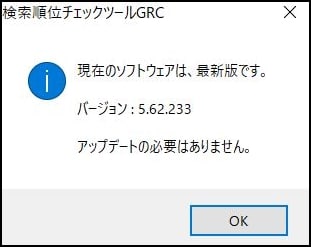
GRCは自動でアップデートしてくれないので、案外古いバージョンのままなのでGoogle:ERR(x)のエラーになっているかもしれません。
【GRC起動 → ヘルプ → 最新版にアップデート】
上記の順に押していくと、必要であれば最新版にアップデートしてくれます。
GRCの有料版を使うと一日にプランの上限数までなら何度でもGRCを回すことができます。GRC画面上で右クリックで【選択項目の順位再チェック】を押すと検索済みでも再度GRCを回すことができます。
原因と改善策2:インターネットエクスプローラーの設定

GRCはインターネットエクスプローラーの機能を一部使っているため、設定が合っていないとGoogle:ERR(x)のエラー表示が出ます。
【設定 → インターネットオプション → 詳細設定】
設定画面の中段の方に下記の写真の項目があります。
TLS 1.1を使用する-ON
TLS 1.2を使用する-ON
にチェックし、適用 → 閉じる でGRCを起動しGoogle:ERR(x)のエラーが改善しているかGRCを回して見ます。
私はこれで一度は改善したものの、数日後Google:ERR(x)のエラーが再度でました。
原因と改善策3:処理速度の問題
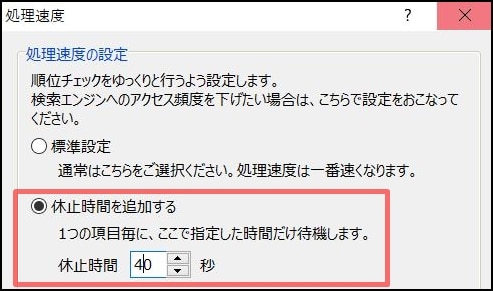
GRCはYahoo検索、Google検索、bing検索を基本的に使って検索していきます。しかしGoogleの場合、セキュリティが厳しいので短時間に検索するとGoogle:ERR(x)のエラーになることがあります。
私はこれもGoogle:ERR(x)のエラーの原因の一つでした。
【GRC起動 → 検索設定 → 処理速度 → 休止時間を追加する】
初期設定は【標準速度】になっていますが、休止時間を40秒にすることでGoogleのセキュリティエラーに引っかかりにくくなります。
ただデメリットとして、GRCの終わる速度が遅くなります。
これでGoogle:ERR(x)のエラーが出なくなれば、40秒の休止時間を30秒、20秒と10秒づつ減らして様子を見ていくといいでしょう。
PCの性能やネット速度により変わりますが、目安として
30秒、300キーワードで3時間半
20秒、300キーワードで2時間半
10秒、300キーワードで2時間
自動設定、300キーワードで40分
かかるといった感じです。
原因5:ネット回線(一時的なもの)
いつも使ってるネット回線でエラーが出た場合、IPアドレスの問題があります。
他の人が他の検索順位チェックツールを使ってるなどがが考えられるので、
- IPアドレスを変更する
- 数時間置いて再度GRCを回す
- 違う回線を使う
上記のいずれかを試すといいでしょう。ただし、この原因の場合、一度改善しても再度GRCのGoogle:ERR(x)のエラーが出ることが確認されています。
一度GRC【Google:ERR(x)】のエラーが出ても、一日のKW上限回数を達していないなら【選択項目の順位再チェック】で再確認ができます。
原因6:ネット回線(セキュリティ)
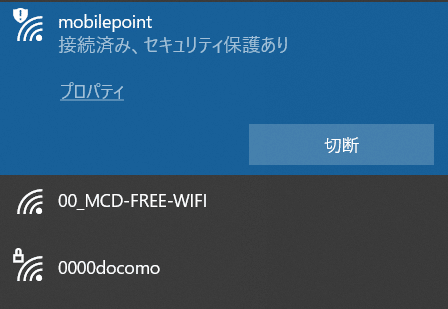
「mobile point」「starbucks」「wi2」 などの公共wifiを使ってGRCを使うと、セキュリティーの問題からERR(x)のエラーになります。
私はノマド的な仕事スタイルなので、このネット回線が一番の問題でGoogle:ERR(x)のエラーを引き起こしていました。
毎日のように作業スペースが変わるので、このネット回線の問題にたどり着くまでに3週間近く時間がかかりました^^;
改善:Nord VPNを入れる
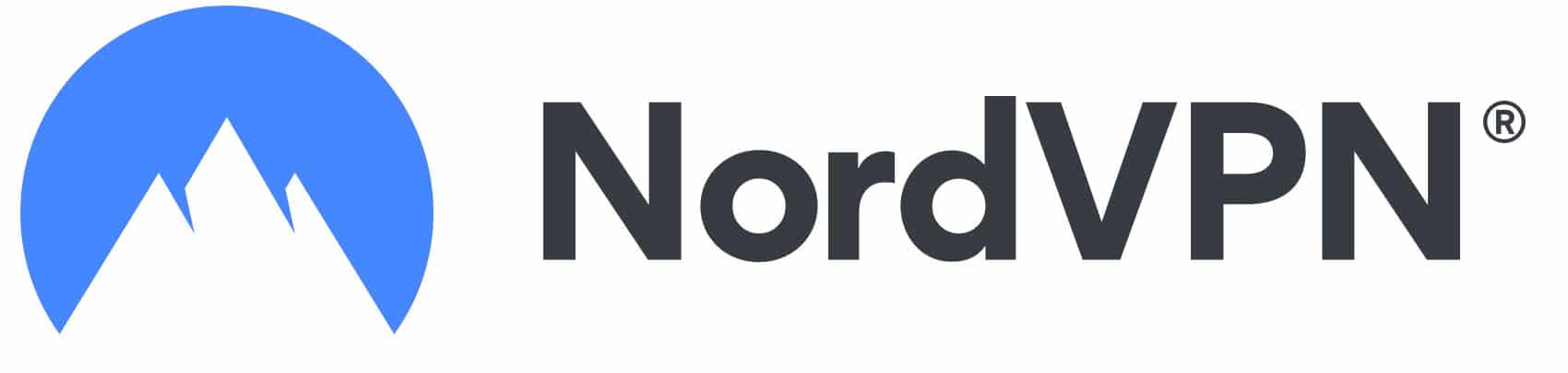
仕事柄、公共のwifiでGRCが使えないのはデメリットです。原因はサーバーに飛ばすネットのセキュリティーの問題なので、別のサーバーに飛ばす方法としてNord VPNを使うことにしました。
VPNは、ネットの通信回線を違うサーバーを通してアクセスするものです。
Nord VPNは上記の例えと似た方法で、本来とは違う通信回線で使ってインターネットを接続することができます。
無料のものはありますが、不安定だったりネットがほぼ繋がらなかったり、勝手に実験台にされてたり、途中がネットが切れたり…などビジネスには使えません。
GRC回してるときにネットが途切れたらタイムロスですからね。。。
→今すぐ『NordVPN』を使ってみる!30日間返金保証あり!
世界59ヵ国に5000台のサーバ設置
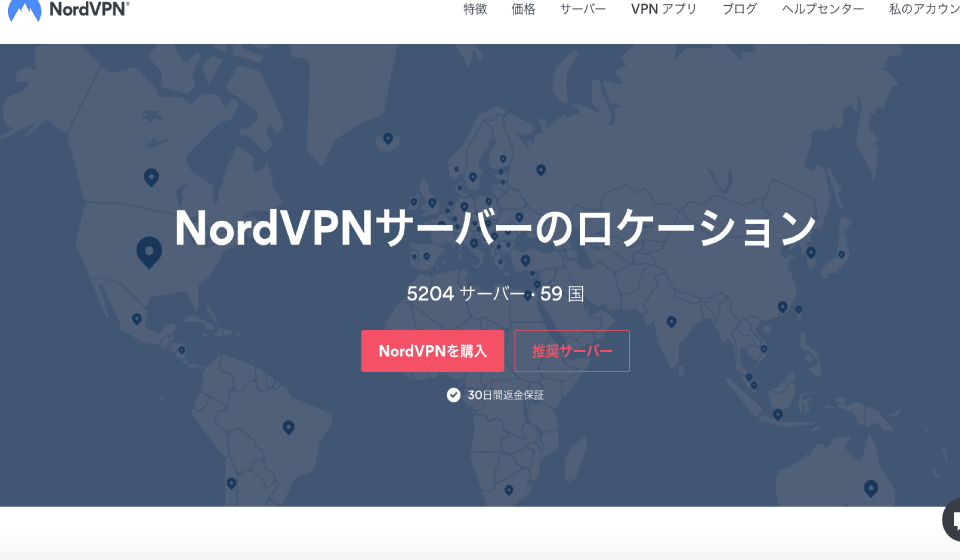
Nord VPNは、世界59ヵ国、5000台以上のサーバーを有しているので、回線速度は安定しているし、途切れることもありません。
これまで3ヵ月ほど使っていますが、回線が遅いな~とか、ネットが途切れる!という不満はありません。
設定で接続の国を変えれますが、GRCで使うなら日本です。他の国を指定して接続すると、日本の検索結果を取得できなくなるので注意してください。
1ヵ月400円からと超コスパがいいので文句ないでしょう。
Nord VPNを使った実験と検証
VPNでGoogle:ERR(x)のエラーが改善するとわかったので、カフェやコワーキング、自習室などいろんな場所の公共wifiを使って実験と検証をしてみました。
| wifi名 | GRC | 自動設定 |
| スターバックス | 〇 | 〇 |
| マクドナルド | 〇 | 〇 |
| 図書館 | 〇 | 〇 |
| wi2(mobile point) | × | × |
| 自習室 | 〇 | 〇 |
| コワーキング | 〇 | 〇 |
NordVPNはほぼすべてのwifiスポットでGRCが使えますが、wi2というwifiサービスの「mobile point」だけGRCの設定をいろいろ変えてもGoogle:ERR(x)のエラーが発生することがわかりました。
日本には無数のフリーwifiのスポットがあるので上記は一部でしかないですが、NordVPNはほとんどがgoogleのエラーなく使えます。これを知ってれば、このwifiは使えないなっていうことがわかってきます。
セキュリティ保護されていないフリーwifiはGoogle:ERR(x)のエラーが出ることが多い印象です。
→今すぐ『NordVPN』を使ってみる!30日間返金保証あり!
軍事レベルのセキュリティ保護
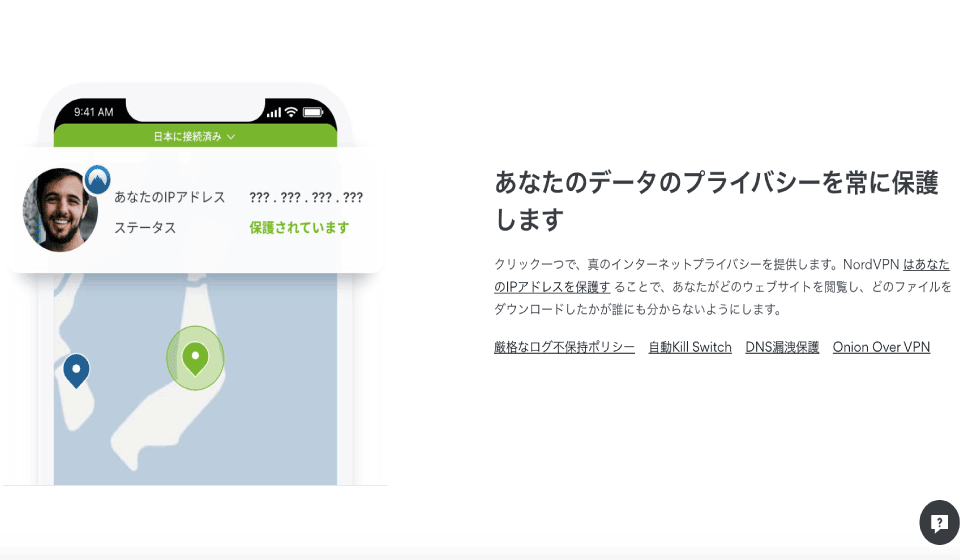
wifiをカフェとかのセキュリティが弱いところで使ってると、不正アクセスやメール内容、クレジットカード情報の漏洩の被害に遭うリスクが非常に上がります。
最近では仮想通貨100万円分が盗まれたという被害もありましたよね。PC内の情報はすべて見られていると思っていいでしょう。
Nord VPNはwifi信号を完全暗号化にし、アクセスログも残さないので、軍事レベルのセキュリティとして評価されています。
Nord VPNの利用料
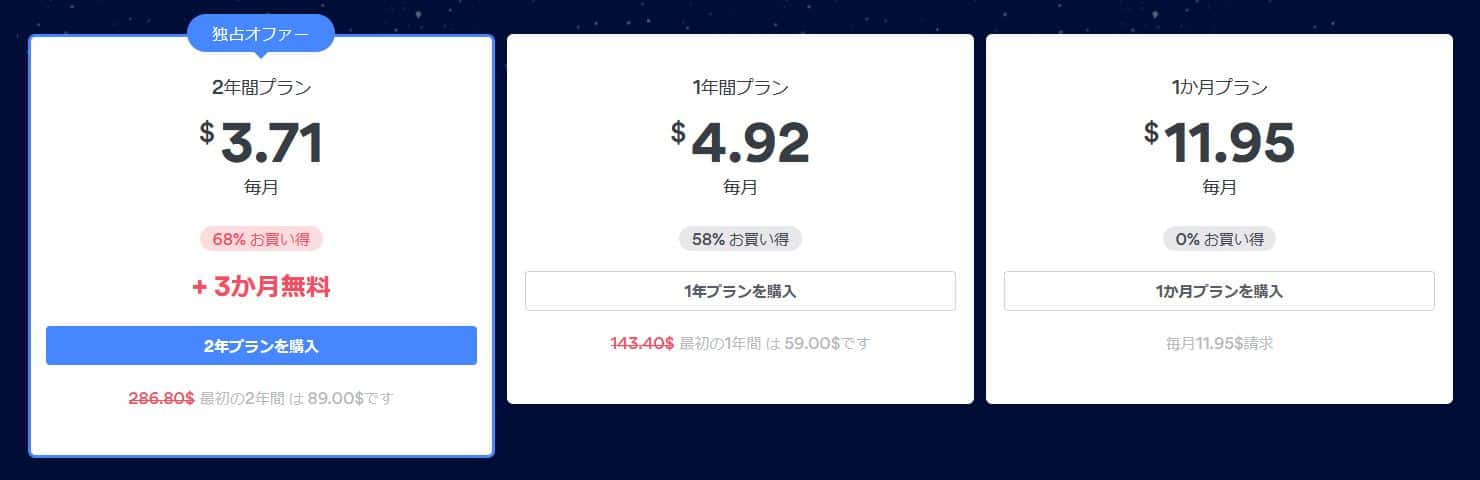
一ヶ月単位だと月1400円ほどかかりますが、1年契約だと月500円以下と激安です。
ネット速度も速いし、一日ネット使ってても途切れることないのでアフィリ向きでしょう。
Nord VPNは30日間の返金保証付き
あなたの環境でGRC Google ERR(×)のエラーなるのがフリーwifiが原因かはまだわかりません。もし上手くいかなかった場合、ノードVPNは30日間の返金保証付きなのでそれを利用するといいでしょう。返金時はカスタマーサービスで一言伝えるだけです。
Nord VPNはパナマという国に拠点を置く外国企業ですが、日本人の利用客が多いため日本語翻訳で対応してくれます。なのでリスクなくGRCエラー解決の手助けになるでしょう。
→今すぐ『NordVPN』を使ってみる!30日間返金保証あり!
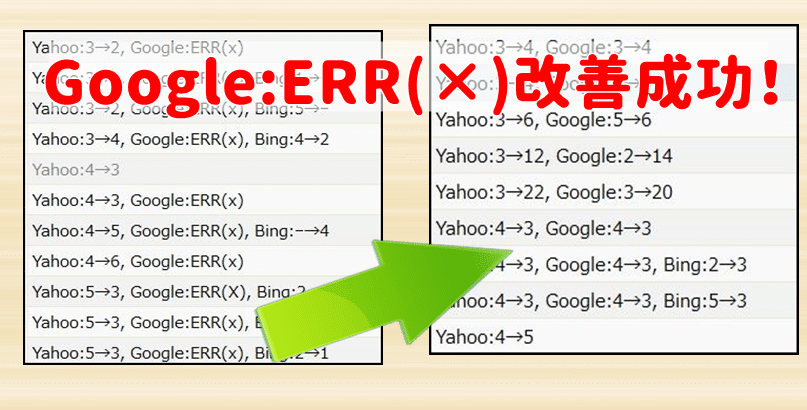





コメント